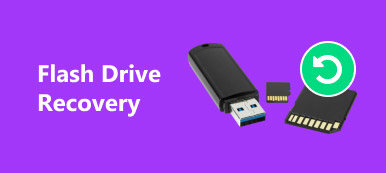コンピュータに2台目のドライブを追加し、その新しいドライブにWindows 10をロードすると、1台目のドライブにあるすべての文書は削除されます。 chkdskを再起動して実行すると、孤立したファイル[name] [number]がディレクトリファイル[number]に復元されたことがわかります。 孤立したファイルを回復?
世界中で毎日何十億という人々がWindowsを使っています。 そして、ほとんどの経験豊富なユーザーは、システムの診断とさまざまな問題の修正に使用されるchkdsk機能を知っています。 しかし、多くの人はまだ孤立したファイルに慣れていません。
このチュートリアルでは、それについて話します。

第1部。 chkdskの孤立ファイルとは
一般的に言って、みなしご化ファイルはファイルの種類ではありませんが、削除されアンインストールされたプログラム、またはコンピュータエラーにより分離されたプログラムに関連するファイルです。
それらは通常サイズが小さく、今は不要なデータを少ししか含んでいません。 しかし、エラーが分離された後に親プログラムを通常どおりに実行したい場合は、孤立したファイルを回復する必要があります。 そのうちのいくつかはプログラムを実行するのに必要なファイルを共有しています。
親プログラムは、再インストール時に孤立ファイルを回復しようとします。 たとえば、ロールプレイングゲームによって作成されたゲームデータは、トラブルシューティング中にゲームがコンピュータから削除されると、孤立ファイルに保存されます。
ゲームプログラムを再インストールした後、対応する孤立したファイルが回復した場合、あなたはすべてのあなたの武器とゲームロールのデータを取り戻すことができます。 孤立ファイルの自動回復に失敗した場合は、もう一度やり直す必要があります。 購入したプログラムの場合、孤立したファイルが支払い情報を保存する可能性があります。
プログラムインストーラのほかに、Windowsの組み込みツール、chkdskも、孤立したファイルを取り戻そうとする可能性があります。 しかし問題は、彼らが孤立したファイルを回復する上で常に成功していないということです。
もう一つの方法は システム回復この問題を解決するために、コンピュータを以前のポイントに復元します。 しかし、それはポイントの後に行われた変更を削除します。

第2部。 chkdskの孤立ファイルを回復する方法
chkdskが必要な孤立ファイルの回復またはシステムの回復を自動的または手動で待つのに加えて、他にも方法があります。 例えば、 Apeaksoftデータ復旧 最高のデジタルデータ回復ソフトウェアです。

4,000,000+ ダウンロード
chkdskの孤立ファイルを回復する方法
ステップ 1: 失われたファイルを探すためにハードディスク全体をスキャン
最新バージョンのData Recoveryをダウンロードし、画面上のアシスタントに従ってWindowsコンピュータにインストールしてください。 あなたがする必要があるとき 失われたファイルを回復する孤児ファイルなど、最高のデータ復旧ツールを開きます。
メインウィンドウには、データ型と場所のXNUMXつの部分が表示されます。 まず、データ型領域を見つけて、「画像」、「音声」、「ビデオ」、「電子メール」、「ドキュメント」、「その他」など、取得するデータ型を選択します。 「すべてのファイルタイプを確認」機能を使用すると、すべてのデータタイプをすばやく選択できます。 次に、ロケーションエリアに移動し、目的のファイルが最初に保存された場所を選択します。 設定後、右下の「スキャン」ボタンをクリックして、標準のスキャンプロセスをトリガーします。

ステップ 2: 回復前に孤立ファイルをプレビューする
データ復旧の利点の1つは、ユーザーが回復可能なファイルをプレビューできるようにすることです。 スキャンした後、あなたは結果画面に連れて行かれ、すべての失われたファイルはフォーマットとタイプによって整理されます。
たとえば、左側のバーから[画像]タブに移動すると、次のことができます。 削除した写真を元に戻す JPG、ICO、PNG、GIFなどのような画像フォーマットというタイトルのフォルダの形式で。とにかく、左のリボンから希望のデータタイプをクリックし、あなたが回復する必要がある孤立ファイルを見るために対応するフォルダに行きます。
さらに、上部のリボンの「フィルター」機能により、目的のファイルをすばやく見つけることができます。 ウィンドウ上部のボックスに孤立したファイル名を入力し、[フィルター]ボタンをクリックします。 あなたはあなたが望むものを手に入れるでしょう。

ステップ 3: ワンクリックで孤立したファイルを回復
あなたが対応するボックスをチェックすることによって取り戻す必要があるすべての失われたファイルを選択するか、フォルダ全体を選択してください。 最後に、あなたのファイルの回復を開始するために回復ボタンをクリックしてください。 完了すると、ファイルは元の状態に復元されます。 そして、あなたはchkdskかあなたのプログラムを試すことができます。 彼らはいつものようにうまくいくはずです。

重要な注意:
あなたがしたい場合 外付けハードドライブからファイルを回復する、PCに接続し、スキャン場所に設定してから[スキャン]ボタンをクリックします。 スキャン後に孤立したファイルが見つからない場合は、右上隅にある[ディープスキャン]ボタンをクリックして、ハードドライブを深くスキャンし、さらにデータを見つけます。
元のハードドライブが破損している場合は、失われたファイルを別の場所に回復します。 ファイルが見つかると、親プログラムと再結合されるか、元の場所に移動されます。
結論
上記のチュートリアルに基づいて、みなしご化されたファイルとは何であるか、そして孤立ファイルをリカバリする方法を理解することができます。 Windowsの元のファイル形式や種類ではありません。 代わりに、プログラムが異常に削除またはアンインストールされたときに、重要な情報のバックアップとして作成されます。 重要な情報が含まれていることを考慮すると、プログラムのインストーラーは再インストール中にそれを見つけて回復します。 さらに、ディスクチェック機能は孤立ファイルを自動的に回復することもできます。 chkdskが重要なみなしご化ファイルを見つけたがそれを回復することができないというメッセージを受け取ったとしても、私たちの勧告を使うことができます、 Apeaksoftデータ復旧このタスクを完了するには、 あなたがより多くの質問があるならば、下にメッセージを残してください。